Alcohol 120% is een van de meest populaire programma's voor het opnemen en maken van virtuele kopieën van cd's op de markt. Het is van het grootste belang voor gebruikers die regelmatig films op dvd branden of de service "online games kopen" gebruiken. Het maken van nieuwe schijven kan echter verwarrend zijn voor een onervaren gebruiker, dus het installatieproces vereist uitleg.
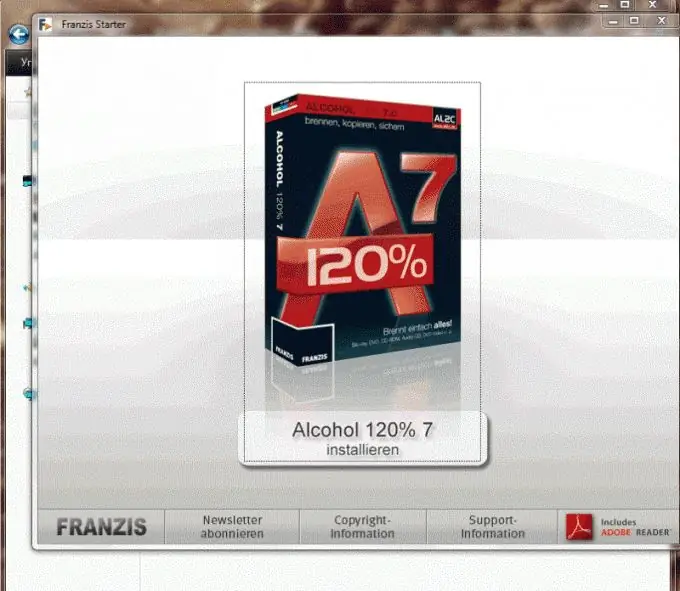
instructies:
Stap 1
Download de distributiekit van het programma van internet. Het verdient natuurlijk de voorkeur om het "installatieprogramma" op de officiële website van het product te vinden, maar als het voor u handiger is om software van een interne netwerkbron te downloaden, is dit ook heel acceptabel. Zorg ervoor dat de gedownloade versie geen "gehackte piraat" is - als u er een gebruikt, schaadt u rechtstreeks de softwareontwikkelaar.
Stap 2
Nadat u het installatieprogramma hebt geopend, verschijnt er een autorun-venster voor u. Daarop ziet u een vak met het programma en een grote knop "Installeren" eronder. Daarnaast zijn er extra opties beschikbaar onderaan het paneel: controleren op updates, licentieovereenkomst en technische ondersteuning.
Stap 3
Nadat u op "installeren" hebt geklikt, wordt een klassiek software-installatieprogramma voor Windows geopend voor de gebruiker. De navigatie wordt uitgevoerd met de knoppen "volgende", "terug" en "annuleren" rechtsonder in het venster. Tijdens het installatieproces moet u de locatie specificeren waar het programma zal worden geplaatst (het verdient de voorkeur om dit item ongewijzigd te laten) en het aantal virtuele schijven. In de lange lijst met letters van het Engelse alfabet (op de volgende pagina), mag u in geen geval alles selecteren: dit betekent dat er ongeveer 30 extra dvd-roms in de map Deze computer verschijnen, samen met uw fysiek bestaande dvd-rom. In 90% van de gevallen is één virtuele schijf voldoende, dus kies de letter die voor jou het prettigst is en markeer deze met een vinkje.
Stap 4
Start uw pc opnieuw op. Ga na het starten naar "Deze computer" en zorg ervoor dat de virtuele schijf verschijnt. Als dat het geval is, kan het programma als geïnstalleerd worden beschouwd - de snelkoppeling voor het starten is in het menu Start en op het bureaublad geplaatst. Bovendien worden nu alle bestanden met "schijfkopieën" automatisch gekoppeld aan "Alcohol", dus u hoeft alleen maar op het bestand te dubbelklikken om het op een virtuele schijf te mounten.






